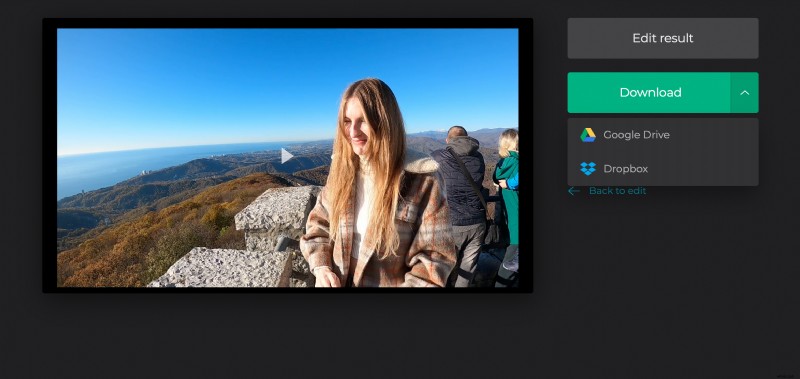Proč používat Facebook cover maker
V době, kdy téměř každý má účet na Facebooku, je čím dál těžší, aby váš profil vynikl mezi davem. Jedním ze způsobů je upgradovat titulní obrázek svého profilu na Facebooku.
Věděli jste, že ve skutečnosti můžete vyměnit nudnou fotku za mnohem vzrušující videoklip? Ano. Každý ví, že statické obrázky nemají na videích nic, což je zdaleka nejúžasnější způsob, jak upoutat pozornost vašich přátel.
To by však obvykle vyžadovalo nějaký komplikovaný editační software, který je schopen změnit velikost vašich videí na správné rozlišení, aby je vaše kontakty mohly správně vidět na vašem profilu. Naštěstí to již neplatí s naším rychlým a snadným tvůrcem obalů videí na Facebooku.
Čtěte dále a zjistěte, jak můžete vytvořit obaly na Facebooku online během několika minut.
-
Najděte a nahrajte svůj klip
První věc:zamiřte do výrobce obalů na Facebooku a vyberte videoklip pro změnu velikosti. Může to být cokoli, od některých vašich oblíbených vzpomínek na dovolené v zahraničí nebo vtipného klipu vašich přátel, který jste nahráli na svůj telefon. Aplikace vám umožňuje zdarma nahrávat soubory o velikosti až 500 MB.
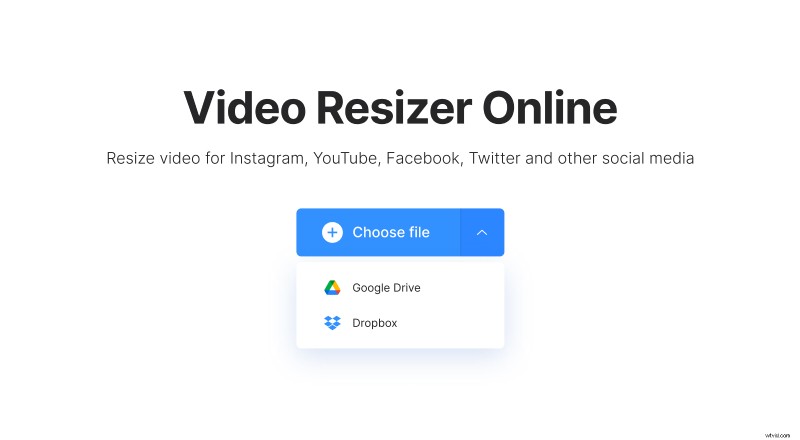
A nebojte se, pokud nemáte na svém Windows, Mac, iPhone nebo Android žádná fyzická videa. Můžete také přidat soubor ze svého Disku Google nebo Dropboxu.
Vezměte prosím na vědomí, že obal na Facebooku nemůže být kratší než 20 sekund a delší než 120 sekund. V případě, že je vaše video kratší než 20 sekund, použijte před nebo po změně velikosti náš nástroj Loop Video Tool. Pokud je to více než 120 sekund, použijte náš nástroj Cut Video Tool.
Jakmile si vyberete své video, klikněte na možnost nahrávání a během chvilky bude nahráno na náš server. Ukazatel nahrávání se značkami procent vám poskytne představu o průběhu.
-
Připravte své video na obálku profilu na Facebooku
Jakmile ukazatel průběhu dosáhne 100 procent, tvůrce obalu na Facebooku je připraven, abyste mohli začít upravovat klip. Pod nadpisem „Změnit velikost pro“ se ujistěte, že jste vybrali „Facebook“ a „Obálka“, jinak vaše video nebude dokonale odpovídat vašemu profilu.
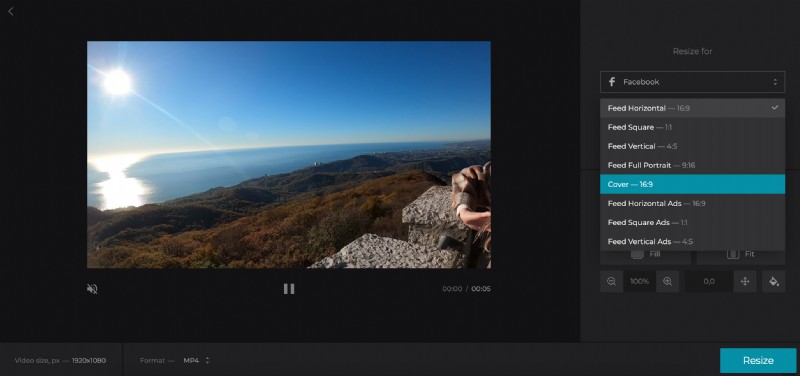
Pokud vaše video zcela nedosahuje hranic přednastavené velikosti obalu, můžete přiblížit, aby bylo správně oříznuto a po stranách nebyly žádné černé okraje. Můžete také změnit polohu videa, chcete-li jej například vycentrovat. Pokud chcete okraje zachovat, můžete se snadno rozhodnout, zda je budete mít černé, bílé, rozmazané nebo barevné.
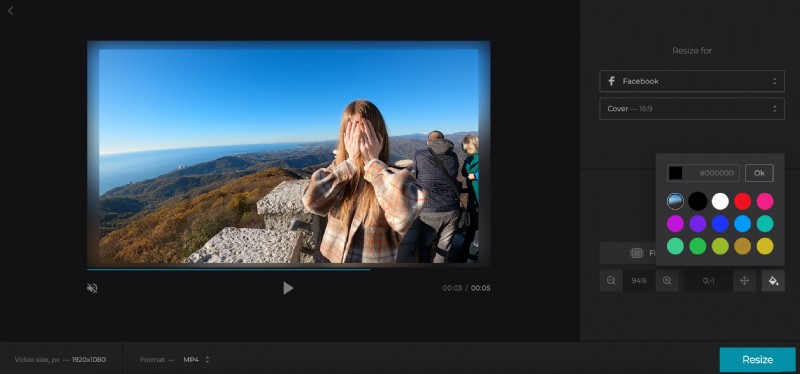
Aplikace ve výchozím nastavení nastavuje formát MP4 pro úvodní video na Facebooku, protože sociální média mnoho formátů nepodporují. Můžete také vybrat MOV. Nakonec klikněte na „Změnit velikost“ a máte hotovo; vaše nové úvodní video na Facebooku se začne zpracovávat.
-
Stáhněte si upravené video
V závislosti na velikosti souboru videa by měl být klip připraven za méně než několik minut. Jednoduše klikněte na tlačítko stažení a uložte jej do svého zařízení, případně si jej můžete ponechat v cloudu a rozhodnout se pro jeho sdílení se svými účty Dropbox nebo Disk Google.